Kehilangan kursor pada laptop adalah masalah yang umum terjadi dan bisa sangat mengganggu, terutama ketika kamu sedang mengerjakan tugas penting. Sebagian besar laptop dilengkapi dengan touchpad atau mouse internal, sehingga kemungkinan besar kamu akan mengalami masalah ini di masa depan. Namun, jangan khawatir, ada beberapa langkah yang mudah untuk mengembalikan kursor laptopmu ke pengaturan semula.
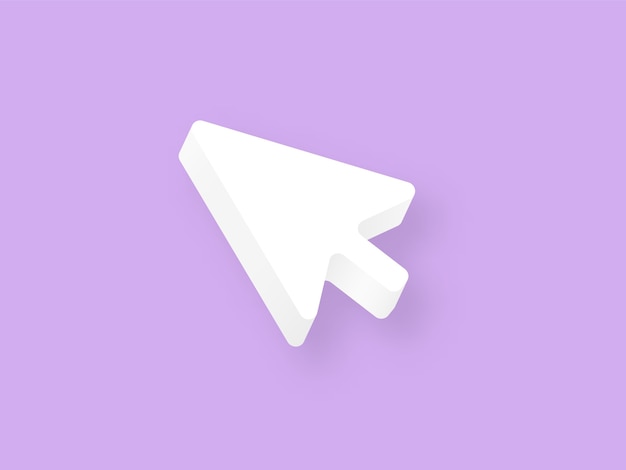 |
| Tips Mengatasi Masalah Kursor Hilang di Laptop |
Mengatasi Masalah Kursor Hilang di Laptop
Periksa tombol Fn
Cara pertama untuk mengatasi kursor hilang di laptop adalah dengan memeriksa tombol fungsi (Fn) di keyboard laptop. Beberapa laptop memiliki tombol Fn yang memungkinkan kamu untuk mengaktifkan atau menonaktifkan touchpad atau mouse internal. Cobalah menekan tombol Fn bersamaan dengan tombol F5, F9, atau F11 secara bersamaan. Jika kursor tidak muncul, coba restart laptopmu.
Periksa Koneksi
Koneksi yang buruk dapat menyebabkan kursor laptop hilang. Pertama, periksa koneksi jaringanmu dan pengaturan nirkabel di laptopmu. Jika laptopmu terhubung ke jaringan nirkabel, coba reset koneksi dan pastikan kamu menggunakan koneksi yang stabil. Ini akan membantu mengatasi masalah kursor hilang di laptopmu.
Periksa Mouse
Kamu dapat memeriksa mouse eksternal atau USB untuk mengatasi masalah kursor laptop yang hilang. Pastikan bahwa mouse terhubung dengan benar. Jika mouse tidak terdeteksi oleh laptopmu, coba pasang ulang driver mouse atau restart laptopmu. Jika masih tidak berhasil, coba mouse lain. Jika mouse lain berfungsi dengan baik, mouse awalmu rusak dan perlu diganti.
Periksa Touchpad
Cobalah untuk memeriksa apakah touchpad laptopmu aktif. Untuk melakukan ini, tekan tombol Fn bersamaan dengan tombol F3 atau F9. Jika kursor tidak muncul, coba periksa pengaturan touchpad laptopmu. Pastikan touchpad tidak dinonaktifkan atau dimatikan. Jika touchpad dinonaktifkan, aktifkan kembali.
Periksa Komponen Laptop
Jika kamu sudah mencoba beberapa langkah di atas dan masalah kursor laptopmu masih belum teratasi, mungkin ada masalah dengan komponen laptopmu. Coba periksa apakah mouse internal atau touchpad laptopmu berfungsi dengan baik. Untuk melakukan ini, buka laptopmu dan periksa konektor mouse atau touchpad secara visual. Pastikan konektornya terhubung dengan benar. Jika tidak, perbaiki atau ganti konektor.
Perbarui Driver
Driver laptopmu dapat mempengaruhi kinerja laptopmu. Jika kamu mengalami masalah kursor hilang di laptopmu, coba perbarui driver laptopmu. Driver dapat diperbarui melalui Windows Update atau dengan mengunduh driver langsung dari situs web resmi laptopmu. Jika driver laptopmu sudah diperbarui, restart laptopmu agar driver yang diperbarui dapat digunakan.
Perbarui Sistem Operasi
Sistem operasi yang tidak diperbarui bisa menjadi penyebab masalah kursor laptop hilang. Oleh karena itu, pastikan bahwa sistem operasi di laptop kamu selalu diperbarui ke versi terbaru. Ada dua cara untuk memperbarui sistem operasi kamu, yaitu melalui Windows Update atau mengunduh langsung dari situs web resmi laptop kamu.
Jika kamu menggunakan Windows 10, kamu dapat memeriksa pembaruan sistem operasi di menu Settings. Cukup klik pada bagian “Update & Security”, lalu pilih “Windows Update” dan klik “Check for updates”. Jika ada pembaruan yang tersedia, kamu dapat mengunduh dan menginstalnya. Namun, pastikan bahwa laptop kamu terhubung ke jaringan Wi-Fi yang stabil agar pembaruan dapat diunduh dan diinstal dengan lancar.
Gunakan Perbaikan Sistem
Jika masalah kursor laptop kamu tidak teratasi setelah melakukan beberapa langkah sebelumnya, maka kamu dapat mencoba perbaikan sistem. Perbaikan sistem dapat membantu memperbaiki kesalahan sistem operasi yang menyebabkan masalah kursor laptop hilang. Kamu dapat melakukan perbaikan sistem di Windows melalui menu Settings.
Cara melakukan perbaikan sistem di Windows cukup mudah. Pertama, klik pada “Start” dan buka “Settings”. Selanjutnya, pilih “Update & Security” dan klik pada “Recovery”. Di bagian “Advanced startup”, klik pada “Restart now” dan tunggu hingga laptop kamu memasuki mode Advanced Startup. Kemudian, pilih “Troubleshoot” dan “Advanced options”, lalu klik pada “Startup Repair” atau “System Restore” untuk memperbaiki masalah sistem operasi yang mungkin menyebabkan masalah kursor laptop hilang.
Ganti Baterai
Baterai laptop yang sudah tua atau kurang kapasitas juga dapat menjadi penyebab masalah kursor laptop hilang. Jika baterai laptop kamu tidak bisa menahan daya dalam waktu yang lama, kamu harus mengganti baterai tersebut. Baterai yang tidak berfungsi dengan baik dapat mengganggu kinerja laptop secara keseluruhan, termasuk masalah kursor laptop hilang.
Sebelum membeli baterai pengganti, pastikan bahwa kamu membeli baterai yang cocok dengan laptop kamu. Baterai yang tidak sesuai tidak hanya tidak akan bekerja, tetapi juga dapat merusak laptop kamu. Kamu dapat mencari baterai pengganti di toko-toko elektronik atau toko online terpercaya.
Kesimpulan
Masalah kursor laptop yang hilang dapat sangat menjengkelkan, terutama saat kamu sedang mengerjakan sesuatu yang penting. Namun, dengan mengikuti beberapa langkah sederhana di atas, kamu dapat mengembalikan kursor laptop kamu ke setting semula. Jika masalah masih berlanjut, kamu dapat membawa laptop kamu ke ahli komputer atau toko elektronik terdekat untuk memeriksanya lebih lanjut. Ingatlah bahwa perawatan dan pemeliharaan yang baik dapat membantu menghindari masalah kursor laptop hilang di masa mendatang.
